Добрый день!
Виртуальную машину создать очень просто и сделать это можно совершенно бесплатно. Использовать ее можно для разработки, тестирования программ, для работы... Да, в принципе, для любых целей. Виртуальная машина - это полноценный компьютер, но ее можно всегда остановить, откатить на предыдущее состояние или совсем удалить.
Системные требования для виртуальной машины
Для виртуальной машины на современной версии Windows (7, 8, 10) потребуется:
- 2 гигабайта оперативной памяти, не считая память на основную ОС компьютера (т.е. не меньше 4 гигабайт всего). Если будет меньше - возможны замедления работы и "торможения";
- Процессор i3, i5 или i7. Можно запускать виртуальные машины и на дешевых процессорах Celeron и Atom, но вы врятли сможете добиться нормальной скорости работы;
- 20-50 гигабайт места на жестком диске.
Для виртуальных машин на Linux и Windows XP:
- от 128 мегабайт оперативной памяти (лучше 512);
- Любой современный (не старше 7-8 лет) процессор;
- 2-10 гигабайт на диске.
Подготовка к созданию виртуальной машины
Вам потребуется специальное программное обеспечение - бесплатный VMware Workstation Player (скачайте его последнюю версию с сайта разработчика по ссылке) и дистрибутив операционной системы Windows или Linux. Дистрибутивы Linux бесплатны и их можно найти на сайтах разработчиков, а вот с Windows сложнее. Дистрибутивы Windows на русском языке можно найти на ruTracker, но он заблокирован на территории России. Чтобы обойти блокировку, воспользуйтесь этой инструкцией: Как обойти блокировку сайтов. Для создания виртуальной машины подойдет любой дистрибутив на диске или в виде образа ISO.
Создание виртуальной машины - пошаговая инструкция
1. Запустите ранее установленный VMware Workstation Player, в меню слева наверху выберите "Player -> File -> New Virtual Machine...":
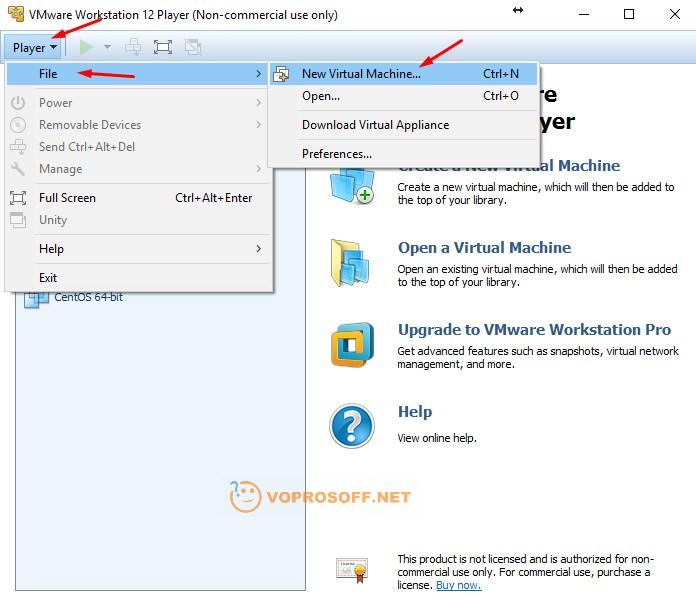
2. В появившемся окне выберите диск с дистрибутивом (если вы используете диск), либо укажите пусть к образу ISO, который вы нашли и скачали на этапе подготовки:
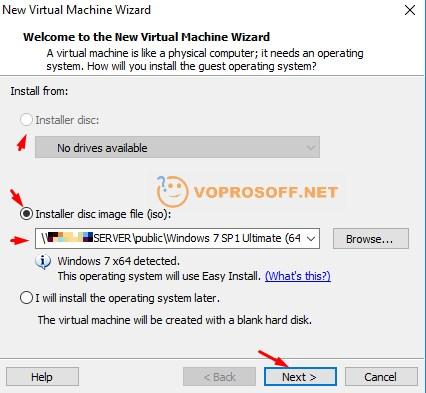
После этого нажмите кнопку "Next".
3. Следующее окно будет отличаться для различных операционных систем. Для Linux вас попросят ввести данные пользователя root, для Windows лицензионный ключ и данные пользователя:
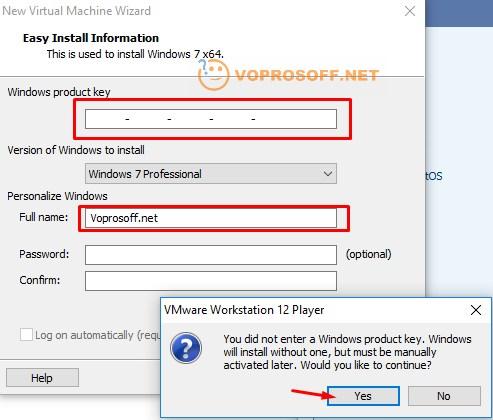
Обязательно введите имя пользователя и пароль, которые вы будете использовать для входа в виртуальную систему, а вот лицензионный ключ можно оставить пустым. После этого подтвердите, что Windows не нужно активировать, для этого нажмите "Yes".
4. В следующем окне выберите название вашей виртуальной машины и место ее размещения на диске:
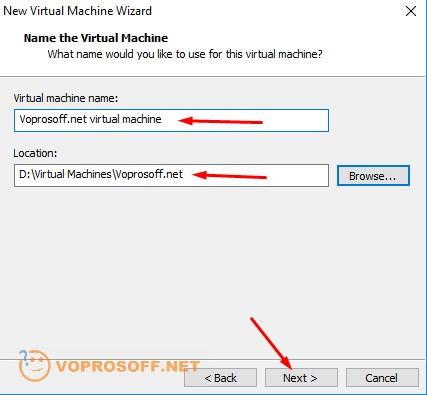
Обратите внимание: на диске должно быть много свободного места, для Windows это минимум 20 гигабайт.
5. Теперь необходимо выбрать количество места (размер диска), которое вы выделяете для новой виртуальной машины:
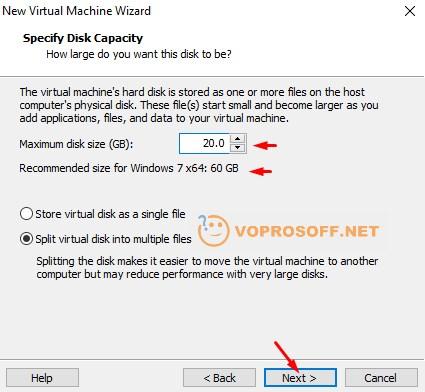
6. Перед вами откроется финальное окно, в котором можно либо подтвердить выбранные ранее параметры, либо изменить конфигурацию создаваемой виртуальной машины. Если вы создаете свою первую виртуальную машину - оставьте все по умолчанию и нажмите "Finish":
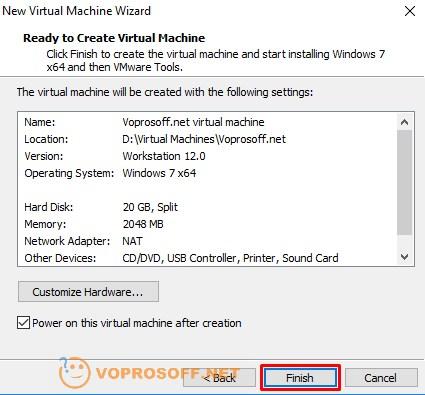
Вот и все! Далее автоматически будет создана виртуальная машина и начнется установка операционной системы:
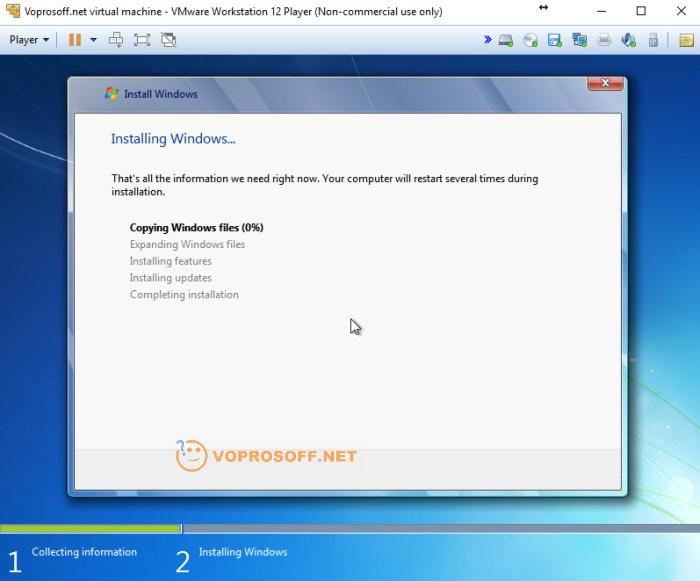
Далее все точно также, как и на обычном компьютере.
Если у вас остались вопросы или нужны уточнения - пожалуйста, задайте вопрос или оставьте комментарий.